在使用Excel处理数据时,我们有时会因为各种原因将某些行、列或工作表隐藏起来。然而,当需要再次查看或编辑这些被隐藏的内容时,就需要取消隐藏操作。以下是几种在Excel中取消隐藏的方法,帮助大家轻松找回被隐藏的数据。
**一、取消隐藏行或列**
1. **选择相邻区域**:首先,选中隐藏行或列前后的单元格区域。例如,若要取消隐藏第3行,需选中第2行和第4行的单元格区域。
2. **右键菜单取消隐藏**:右击选中的区域,在弹出的快捷菜单中选择“取消隐藏”选项。此时,被隐藏的行或列就会重新显示出来。
3. **快捷键操作**:对于熟悉键盘操作的用户,可以使用快捷键Ctrl+Shift+((即Ctrl+Shift+左括号)来取消隐藏选定区域附近的列,Ctrl+Shift+)(即Ctrl+Shift+右括号)来取消隐藏行。但请注意,这种方法需要确保已选中隐藏行或列附近的单元格。
**二、取消隐藏工作表**
1. **查看工作表标签**:在Excel底部的工作表标签栏中,找到被隐藏工作表标签左右两侧的工作表标签。
2. **右键菜单操作**:右击这两个相邻的工作表标签之一,在弹出的快捷菜单中选择“取消隐藏”选项。
3. **选择工作表**:在弹出的“取消隐藏工作表”对话框中,选择需要取消隐藏的工作表名称,然后点击“确定”按钮。此时,被隐藏的工作表就会重新出现在工作表标签栏中。
通过以上方法,我们可以轻松地在Excel中取消隐藏行、列或工作表。这些操作不仅简单快捷,而且能够大大提高我们的工作效率。在处理复杂数据时,熟练掌握这些技巧将使我们更加得心应手。